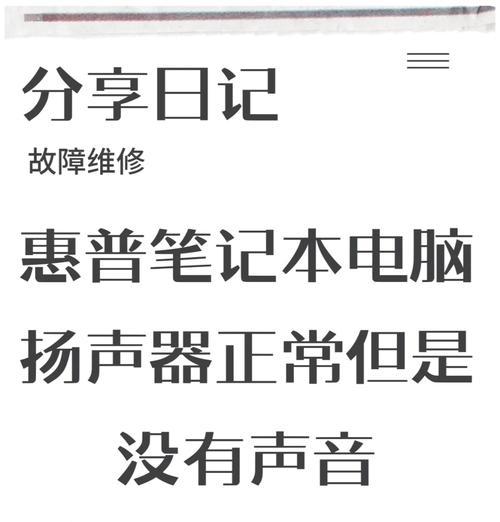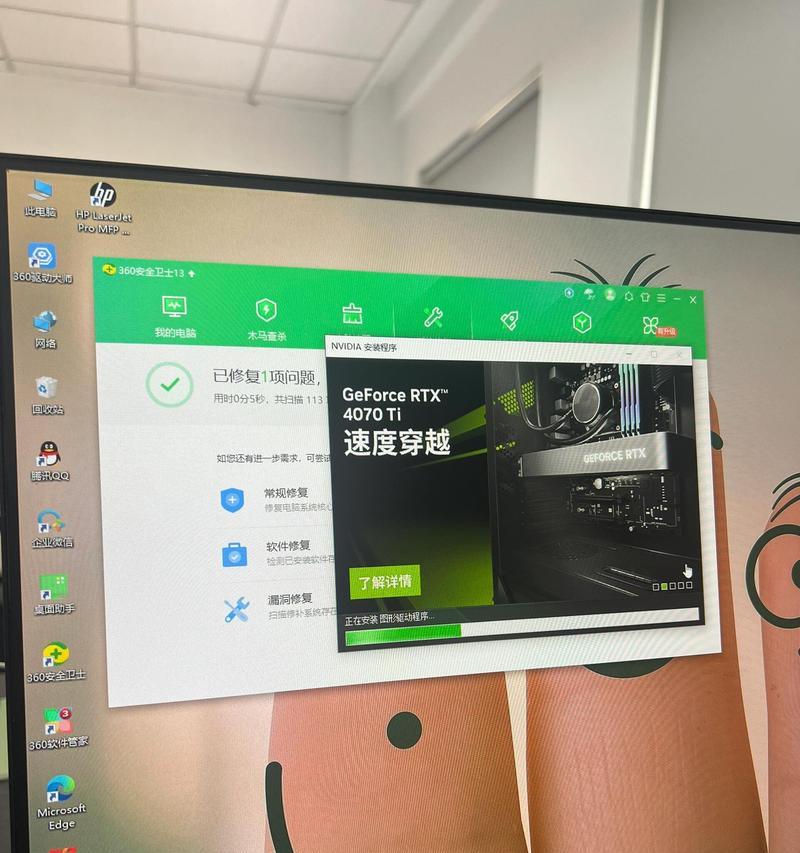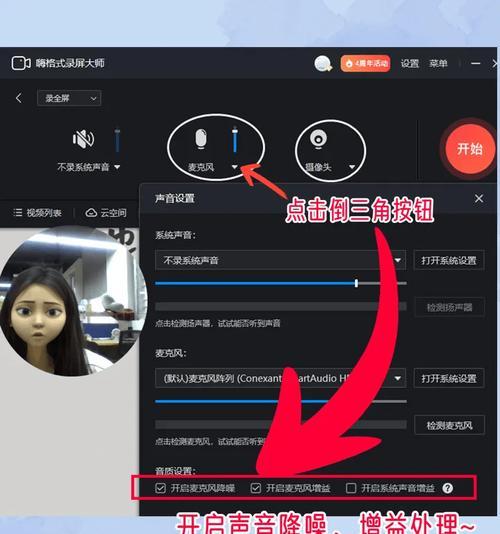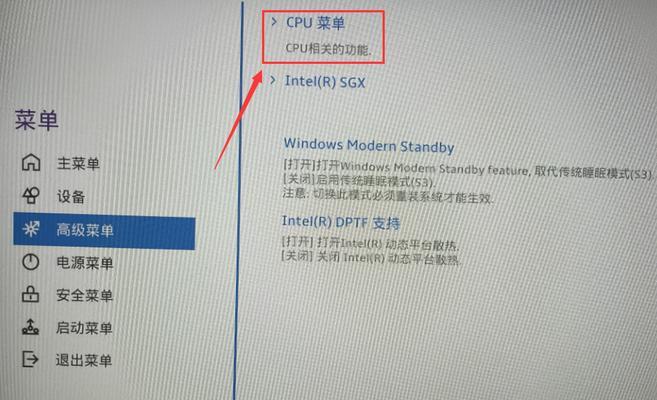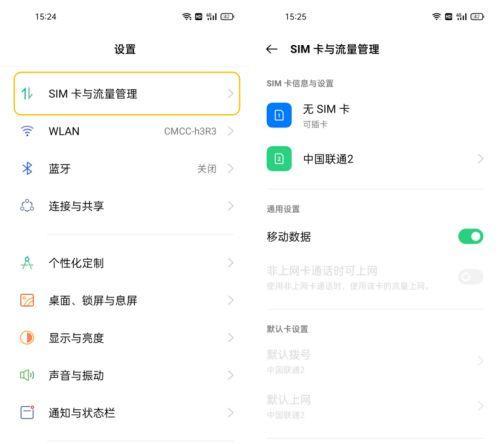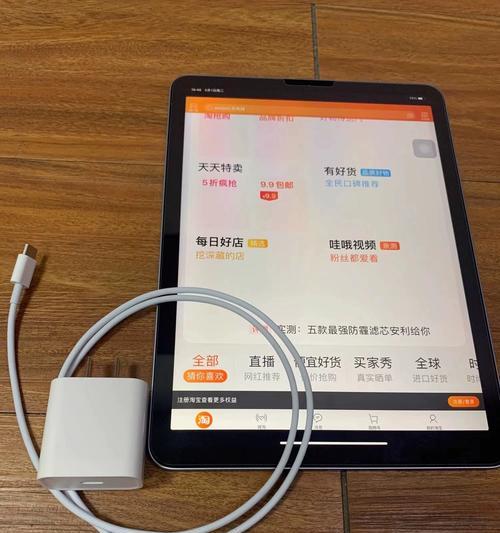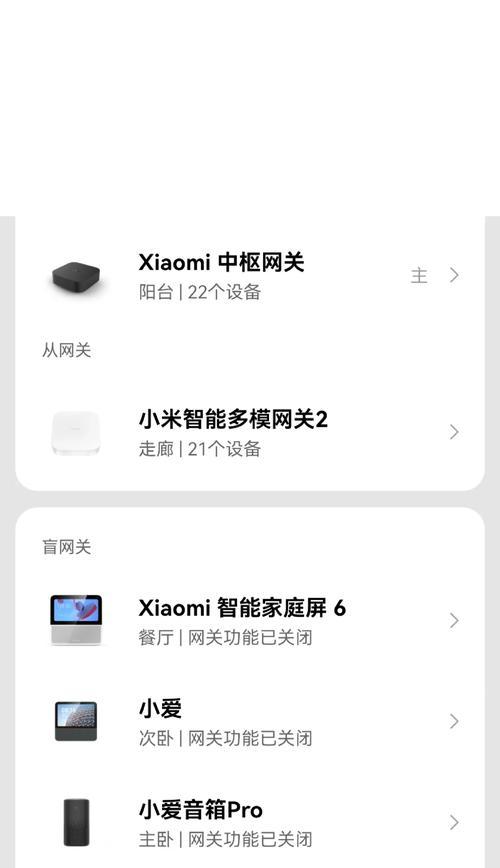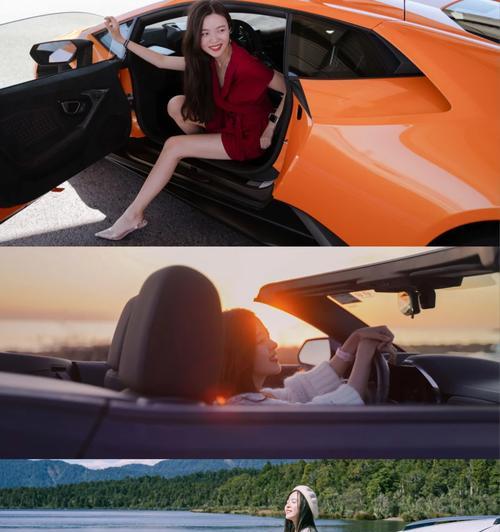三星音箱连接电脑音箱的步骤是什么?
在数字时代,高质量的声音输出对于享受音乐、观看电影或进行游戏至关重要。三星音箱以其卓越的音质和时尚的设计受到许多用户的喜爱。如果你希望将三星音箱连接到电脑上,以获得更加沉浸式的听觉体验,本文将为你详细指导如何一步步完成这一过程。
一、准备工作
确保你的三星音箱和电脑均处于可操作状态,并具备连接所需的接口或技术条件。
1.1检查设备条件
三星音箱:确认你的三星音箱电源已接通,并处于待机或开机状态。如果是无线音箱,请确保已正确充电或接通电源,并且蓝牙或其他无线连接功能处于开启状态。
电脑:确保电脑处于开机状态,如果是台式机,需要确保音频输出接口未被占用。对于笔记本电脑,通常内置有扬声器,但也可能需要外接音箱来提升音质。
1.2确认连接类型
三星音箱可能通过蓝牙、Wi-Fi或传统的3.5毫米音频线连接。根据你的音箱型号和电脑设备支持的功能,选择合适的连接方式。

二、三星音箱连接电脑的具体步骤
2.1通过蓝牙连接
步骤一:开启三星音箱蓝牙
将三星音箱插上电源并开机。根据音箱型号,可能会有相应的指示灯显示蓝牙连接状态,如闪烁的蓝灯。
步骤二:使电脑处于可被发现状态
在电脑上进入设置,选择“设备”或“蓝牙和其他设备”,确保蓝牙功能已打开,且电脑处于被发现模式。
步骤三:连接音箱
在电脑的蓝牙设备列表中,找到你的三星音箱名称,选择连接。通常,系统会自动识别并建立配对。
2.2通过Wi-Fi连接
步骤一:确保音箱和电脑处于同一Wi-Fi网络
在连接之前,确保三星音箱和电脑都连接到了同一WiFi网络。
步骤二:在电脑上连接音箱
使用音箱附带的软件或应用程序,搜索并连接到你的三星音箱。在应用程序中通常会有明确的指示,按照步骤完成连接即可。
2.3通过音频线连接
步骤一:准备3.5毫米音频线
如果音箱有3.5毫米音频输入端口,准备一根音频线。
步骤二:连接音频线
将音频线一端插入电脑的音频输出接口(通常是绿色的接口),另一端插入三星音箱的音频输入端口。

三、常见问题及解决方案
问题一:无法找到音箱设备
解决方法:确认音箱处于配对模式或可发现模式。重启音箱和电脑蓝牙功能,重新进行配对。
问题二:连接后无声音输出
解决方法:检查音箱音量是否已打开,同时确保电脑的音频输出设备设置正确。在电脑的声音设置中,选择你的三星音箱作为默认播放设备。

四、额外技巧和注意事项
在使用过程中,为确保连接稳定,尽量避免距离过远或有太多障碍物干扰信号。
如果你经常需要切换连接方式,可以考虑使用音箱自带的智能功能或应用程序进行快速切换。
定期检查音箱和电脑的驱动程序,确保其为最新版本,以获得最佳的兼容性和性能。
五、
通过以上步骤,你应该能够成功地将三星音箱与电脑连接,并享受高质量的音频体验。无论你是通过蓝牙、Wi-Fi还是音频线连接,重要的是确保每一步都正确执行,并检查连接状态,以保证音箱正常工作。如果在连接过程中遇到问题,参考常见问题及解决方案部分,或咨询相关技术支持。现在,开启你的音乐之旅,尽情享受美妙的音效吧!
版权声明:本文内容由互联网用户自发贡献,该文观点仅代表作者本人。本站仅提供信息存储空间服务,不拥有所有权,不承担相关法律责任。如发现本站有涉嫌抄袭侵权/违法违规的内容, 请发送邮件至 3561739510@qq.com 举报,一经查实,本站将立刻删除。
- 上一篇: 隐藏式电视柜机顶盒安装步骤是什么?
- 下一篇: 佳能相机镜头r10性能如何?
- 站长推荐
- 热门tag
- 标签列表
- 友情链接